Пишите свои мнения о программах, расширяющих возможности буфера обмена:
— плюсы/минусы
— потребление памяти
— глюки (обязательно подробности, а не просто она глючная!!)
— удобство для тех или иных применений (укажите, каких)
Сравнивайте разные программы, указывая критерии (не забудьте, что они, как и потребности, у всех индивидуальны), или просто кратко сообщайте о новой программе ( ссылка и описание — обязательно)
AutoClipX — крошка на 2.5 Мб. Автоматически копирует выделенный текст, файлы при егоих выделении. Имеет собственный менеджер буфера, горячие клавиши, черныйбелый список приложений, умеет переназначать сочетания копипаст, добавлятьудалять символы виз скопированный текст.
CLCL — внешне простая, но весьма функциональная и настраиваемая: плагины, настройка горячих клавиш, фильтр запоминаемых форматов (например, только текст или картинки). Бесплатна и с открытым кодом. Тема в программах
ClipX — по стилю работы напоминает CLCL, но ещё проще и меньше, лучше настраиваются клавиши, хранит картинки, удобный фильтр-поиск. Тема в программах
Лучшие приложения для заметок
Clibor — компактный по размеру, портативный менеджер от японских производителей. Поддерживает FIFO/LIFO, Unicode, инкрементный поиск, пароль на базы и при запуске и многое другое Доступны переводы версии 1.4.9 , Русская сборка 1.4.9 и Русская сборка 2.1.1
ClipDiary — простой, но продуманный и вполне достаточный большинству буфер.
ClipCache Pro — навороченный буфер. Редактирование, фильтры, информация источника и т.д.
ClipAngel — удобный фильтр, поддержка отображения HTML, RTF, TXT, картинок, списков файлов, редактирование TXT, много операций над клипами и их файлами, горячие клавиши, любимые клипы, эмуляция ввода, сравнение клипов, информация об источнике клипа (заголовок окна, приложение, URL). Бесплатна и с открытым кодом.
Ditto
CopyQ — очень интересный менеджер буфера обмена с большими возможностями. Приложение работает под Mac, Linux и Windows.
ClipJump — опенсорсная, на базе знаменитого интерпретатора скриптов AutoHotkey. В целом неплохая, быстрая, лёгкая, довольно функциональная. Подробнее.
ClipboardFusion — авто-форматирование или удаление форматирования, редактирование текста в буфере (авто-удаление символов, пробелов, переводов каретки, табуляций в начале и конце клипа). Поддержка макросов, своих или готовых с офсайта. Тема в варезнике .
Clipto Pro — кроссплатформенная программа с возможностью сортировки и редактирования заметок, а также синхронизацией между устройствами. Пока бесплатна (с ограничениями в синхронизации), однако автор намеревается десктопную версию сделать платной. Тема в Программах .
ClipMate
ArsClip
Swift Paste — подробнее
Ethervane Echo — Бесплатный. Русского языка нет. Копируемые данные автоматически сортируются и раскидываются по заранее созданным вкладкам. Настройки гибкие, но неудобные.
Spartan
AccelClip — Ссылка на загрузку
Цитата:
| Привет. Взял поиграться с Clipboard Master. Очень нравится, что его без напряга можно использовать для сохранения коротких заметок. Буквально 2 клика мышкой. |
Субъективно нравится в ней то, что не мажет мимо цели и по умолчанию вставляет практически любой контент во многие (не говорю во все т.к. еще не напоролся на такой случай) в нужном формате т.е вставка без проблем — нажал и готово.
Нет проблем со вставкой на русской раскладке.
Не нравится, что нет портативкии и окно могло бы быть по компактнее )))
Или, если так невозможно, то хотя бы чтобы можно было самому настроить замену слово «November» на число «11». И тогда, если поддерживаются регулярные выражения или что-то в этом роде, то можно при копировании и конвертации текста
«20 November 2013»
получать на выходе
«. 11. »
Zakkazak 09:50 23-11-2013
Цитата:
| PhraseExpress может, если есть время освоить эту программу |
Не могли ли бы уточнить, какую конкретно функцию этой действительно многофункциональной программы можно было бы приспособить под мою задачу?
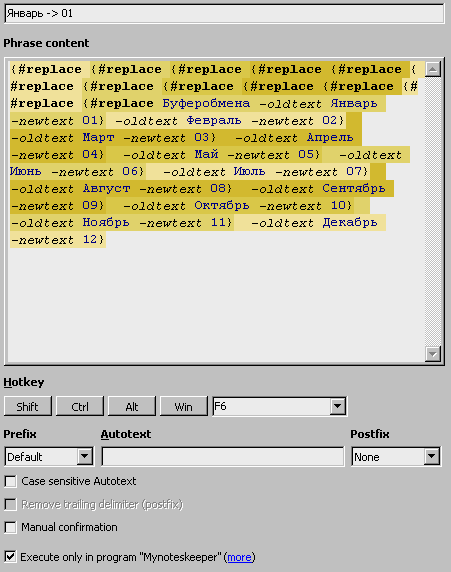
Ещенастройки зависят от того по какой схеме будете вставлять :
А в чём именно «не до конца»?
Цитата:
| Еще настройки зависят от того по какой схеме будете вставлять : Скопировал,Вставил,Скопировал,Вставил,Скопировал,Вставил, или же Скопировал,Скопировал,Скопировал — Вставил,Вставил,Вставил |
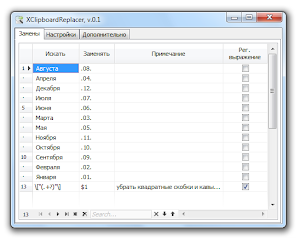
Цитата:
| А какая из этих двух схем используется в данном случае? |
первая ..
Мне легче будет файлы настроек выслать, а там уже вам самим легче будет переделывать под что-нибудь свое.
Правда, она у меня не работает Windows 7 x32, English. Пробовал в нескольких разных приложениях, включая Оперу, TheBat и Notepad. Смена хоткеев не помогает.
Некоторые очевидные хотелки:
1. Самое важное: нельзя ли сделать список замен открытым? То есть, чтобы юзер сам мог указать, что и чем замещать? Причём в идеале чтобы прога могла брат список пар замен из текстового файла.
Ибо в своём тепершнем виде прога может использоваться только для замены русского текста, что встречается нечасто. Гораздо более востребована была бы замена английского текста «20 November 2013» и «20 Nov 2013», причём даже среди русскоговорящих юзеров, не говоря уж обо всех остальных.
2. Конвертация формата времени: 01.10.48 PM +0300 => 13:10:48 и т.п.
Здесь, конечно, может стать проблемой множественность формата разделителей: точка, слеш, двоеточие.
3. Аналогично хотелось бы «конвертацию» (перевод) дней недели с русского на английский: «Суббота / Сбт» — «Saturday» / «Std» и т.д.
4. В идеале, хотелось бы обработку целого выражения в один заход, а не по кусочкам: Например,
На входе:
Суббота 23 Ноября 2013 01.10.48 PM +0300
На выходе:
Saturday 23.11.2013 13.10.48
5. И ещё одно очевидное улучшение напрашивается: добавить второй хоткей (но именно второй, а не вместо основного), чтобы он сам вначале брал выделенный текст из исходного окна («нажимал» на Ctrl+X) и на выходе вставлял его обратно вместо выделенного текста (Ctrl+V). Это для случаев, когда нужно изменить формат прямо в оригинальном тексте (такое тоже иногда бывает).
6. Не хватает кнопки [OK] или [Save] в настройках, хотя бы на вкладке «Дополнительно».
Может, лучше сделать отдельный топик для обсуждения, здесь дать на него ссылку?
Вот в блокноте например: запускаю программу, открываю блокнот, печатаю текст, выделяю, копирую в буфер, нажимаю Ctrl-Shift-F5, вставляю из буфера (скриншот анимированный, видно, что все работает)
1. Замена английских выражений тоже работает:
в список добавить строку, в ячейку искать пишите » November «, в ячейку Заменять пишите .11.
Или любое более сложное регулярное выражение для поиска двух цифр, месяца, пробела, года и так далее
Импорт-экспорт из файла можно сделать
2. Тоже можно через регулярные выражения, это обширная тема, как их использовать, лучше эти вопросы отделить от обсуждения самой программы
3. Аналогично, добавляете в список пары
Суббота — Saturday
Сбт — Std
4. Так и работает — выполняет все замены — в данном случае и месяц и день недели заменит, если такие пары есть в списке замен
5. Можно сделать
6. Сохраняется строка автоматически при переходе на следующую строку, могу добавить кнопочки
Но, теперь, когда вдруг внезапно оказалось , что можно добавлять свои замены, я добавил кое-какие свои пАры, те же самые названия месяцев — и вот замена этих добавленных мной пар вполне работает. Так что с практической точки зрения проблем нет (Хотя причина отказа может представлять интерес.)
Цитата:
| в список добавить строку, в ячейку искать пишите » November «, в ячейку Заменять пишите .11. |
Маленькая претензия в связи с интерфейсом: способ и вообще возможность самому добавлять пары, мягко говоря, неочевидны. Ожидаешь по привычке, что добавление и редактирование записей будет происходить через контекстное меню, вызываемое правым кликом мыши по строке или пустому пространству. Я так и пробовал, а когда ничего не получилось, решил, что прога работает только с жётско зашитыми в код парами
Кнопку «Добавить», да и вообще эту панель инструментов, хорошо бы сделать позаметнее, может, даже перенести наверх окна (опционально?).
Цитата:
| 6. Сохраняется строка автоматически при переходе на следующую строку, могу добавить кнопочки |
Таки имеет смысл. Я тоже уже понял, что изменения сохраняются автоматом, но всё равно как-то некомфортно без явных кнопочек.
И ещё, раз уж панель инструментов на английском (что хорошо!), то можно и весь остальной интерфейс (слов 10 — 15 ) перевести на английский?
| Страницы: 1 2 3 4 5 6 7 8 9 10 11 12 13 14 15 16 17 18 19 20 21 22 23 24 25 26 27 28 29 30 31 32 33 34 35 36 37 38 39 40 41 42 43 44 45 46 |
Источник: forum.ru-board.com
Как исправить ошибку ClipboardUIservice Has Stopped на Samsung Galaxy S8 и S8 Plus

Android
Автор Петров Денис На чтение 2 мин Просмотров 19 Опубликовано 28.01.2022
В сегодняшней статье Recomhub хочет объяснить, как исправить сообщение об ошибке «К сожалению, служба пользовательского интерфейса буфера обмена остановлена», которое беспокоит многих пользователей Samsung Galaxy S9 и S9 plus. Обычно ошибка возникает, когда вы пытаетесь использовать любую из опций Paste или Clipboard, и она не срабатывает и выдает сообщение, упомянутое выше.
Другие пользователи до сих пор не видели этого сообщения и не замечали, что не могут использовать опции Paste или Clipboard в любом приложении, от вашего стокового приложения сообщений до WhatsApp или Messenger. Если вы находитесь в такой же ситуации и читаете эту статью, вы узнаете свои возможности. Посмотрите на три приведенных ниже решения, как вы можете решить эту проблему.
Решение 1 — Очистить кэш и данные буфера обмена
- Перейдите на главный экран
- Откройте меню приложений
- Перейдите к настройкам
- Нажмите на приложения и откройте менеджер приложений
- Перейдите на вкладку ВСЕ
- Найдите и нажмите на службу буфера обмена
- Нажмите на кнопку принудительного закрытия.
- Перейдите в подменю Storage
- Нажмите на Clear Cache и Clear Data
- Нажмите на Delete и дождитесь завершения
Решение 2 — Wipe The Cache Partition
Если очистка кэша буфера обмена не помогла решить проблему, перейдите к очистке кэша системы:
- Выключите смартфон Samsung Galaxy
- Нажмите и удерживайте кнопки Home, Power, и кнопку увеличения громкости
- Отпустите кнопку питания, когда на экране появится надпись «Samsung Galaxy»
- Отпустите все кнопки, когда на экране появится логотип Android
- Выделите с помощью кнопки уменьшения громкости на опцию Wipe Cache Partition
- Выберите кнопку Power и подтвердите выбор опцией Yes
- Терпеливо подождите, пока телефон закончит стирать раздел кэша
- Нажмите на опцию Reboot System Now
- Затем, дождитесь перезагрузки телефона
Решение 3 — жесткий сброс устройства
Последним вариантом является сброс к заводским настройкам или жесткий сброс Samsung Galaxy S9 или Galaxy S9 Plus, если вы все еще продолжаете получать сообщение об ошибке «Unfortunately, clipboardUIservice has stopped». Однако перед сбросом смартфона к заводским настройкам необходимо создать резервную копию всех данных и файлов, поскольку в результате этого процесса вы потеряете все свои данные. Вы можете прочитать это руководство о том, как выполнить заводской сброс Samsung Galaxy S9 или Galaxy S9 Plus.
YouTube видео: Как исправить ошибку ClipboardUIservice Has Stopped на Samsung Galaxy S8 и S8 Plus
Источник: gud-pc.com
Windows Clipboard Manager Советы и хитрости

Буфер обмена
Буфер обмена Windows занимает центральное место во многих вещах, но он тихо работает в фоновом режиме. Фактически, сами операции копирования и вставки выполняются с использованием буфера обмена Windows. В некотором смысле родной буфер обмена Windows работает как настоящий буфер обмена, вы можете хранить вещи, которые вам понадобятся, чтобы использовать его повторно или даже один раз. Хотя сторонние менеджеры буфера обмена являются лучшим выбором для этих задач, не всем нужен продвинутый инструмент, и встроенного буфера обмена Windows будет достаточно. В этом сегменте мы расскажем вам несколько очень полезных советов по работе с буфером обмена Windows.
Windows Clipboard Manager Советы и хитрости
Когда вы копируете, вырезаете или перемещаете данные, они временно удерживаются в невидимой части памяти. Это называется ClipBoard. Буфер обмена позволяет приложениям передавать данные либо между приложениями, либо внутри приложения. В Windows XP был clipbrd.exe , называемый «Просмотр буфера обмена» или «Просмотр буфера обмена», который можно использовать для просмотра того, что было сохранено в буфере обмена. Если вы попытаетесь найти этот исполняемый файл в Windows Vista, Windows 7, Windows 8 или Windows 10, вы не сможете найти clipbrd.exe.
Как открыть буфер обмена Windows
Можно задаться вопросом, как они могут получить доступ к буферу обмена Windows. Ну, ответ на этот вопрос вы не можете, по крайней мере, на данный момент. Буфер обмена является встроенной функцией и позволяет копировать и вставлять только одно значение, будь то текст или изображение. Каждый раз, когда вы копируете другое значение, старое перезаписывается.
Кроме того, буфер обмена также сбрасывается каждый раз, когда ваш компьютер перезагружается. Стоит отметить, что вы можете просматривать буфер обмена в Windows XP и Windows Vista, но функциональность не подходит для Windows 10.
Простой способ очистить буфер обмена?
Большинство из нас прекращают использовать буфер обмена для копирования вставленных паролей/паролей или даже закрытых ключей. Хотя это не опасно, скажем так, стирание буфера обмена не является безопасной практикой. Вполне возможно, что кто-то может получить доступ к вашему буферу обмена и получить историю буфера обмена.
Лучший способ очистить историю буфера обмена – переписать ее. Вы можете просто скопировать немного бессмысленного текста. Кроме того, вы также можете скопировать изображение с веб-сайта.
Но подождите – есть другой путь! Вы можете создать ярлык на рабочем столе, который поможет вам очистить буфер обмена.
Как поделиться своим содержимым буфера обмена?
Что если вы хотите поделиться контентом в буфере обмена? Один из способов сделать это – скопировать вставить и использовать службу обмена сообщениями или даже электронную почту. Но это просто утомительно. Лучший способ – использовать Team Viewer для доступа к буферу обмена на вашем ПК. Это также будет полезно, если вы хотите получить удаленный доступ к буферу обмена.
Необходимым условием для этого является то, что оба компьютера должны быть включены и, конечно, они должны работать под управлением Windows.
Откройте подключение к удаленному рабочему столу, перейдя в меню «Пуск». После того, как открыли голову к местным ресурсам. В этом окне вы увидите поле галочки напротив «Буфер обмена». Убедитесь, что поле отмечено галочкой. Теперь подключите то же самое к удаленной сети.